怎么隐藏谷歌浏览器书签栏?书签栏隐藏的方法
更新: 2022-02-17
小编: qiaobin
今天就来给大家说说怎么隐藏谷歌浏览器书签栏?在使用谷歌浏览器的时候很多人常常都会有保存站点在书签栏的习惯,这样一来是方便下次的操作。可是有些人并不这样认为,有时候觉得书签栏影响了自己的使用体验,于是就想着将书签栏进行隐藏。那么要如何去隐藏谷歌浏览器的书签栏呢?且看下文详解。@25686
方法步骤
打开谷歌Chrome浏览器,进入设置页面;
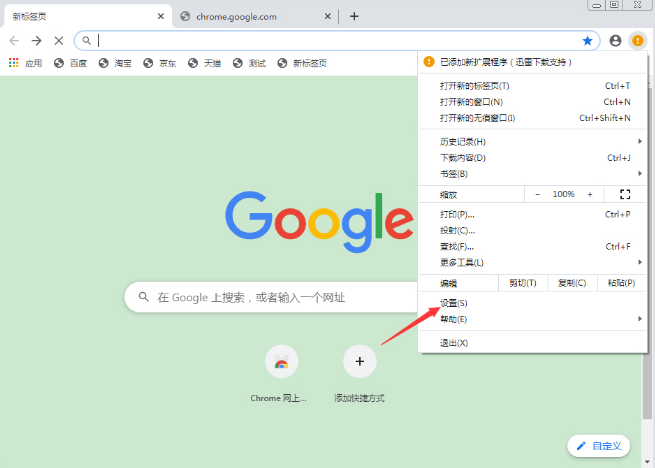
待设置页面弹出后,滑动找寻“显示书签栏”选项;
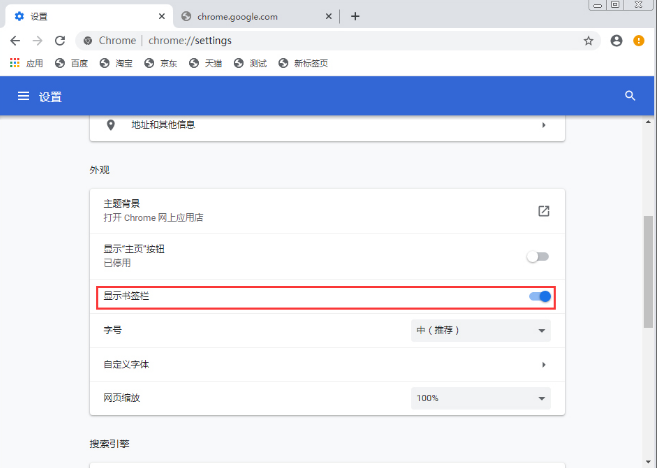
最后,将之关闭就可以了。
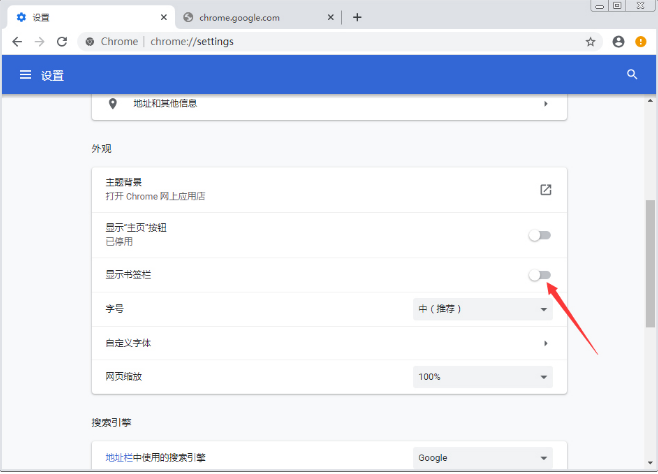
.png)






















